كيفية توصيل موقع الإثنين بـ QR Code Zap
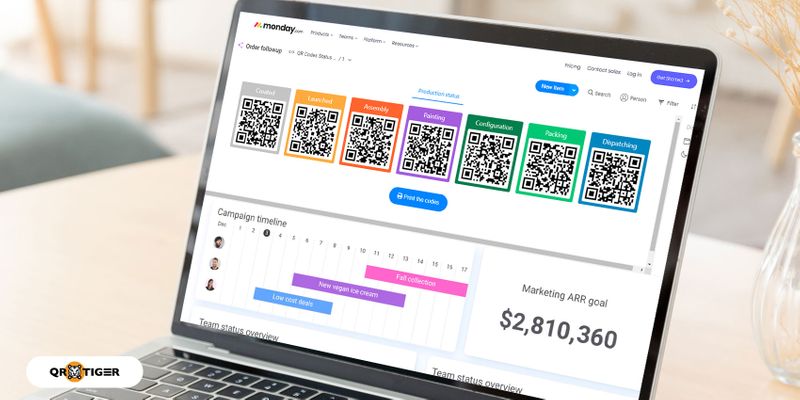
إذا كنت تواجه مشكلة في ربط موقع Monday.com على الويب برمز الاستجابة السريعة Zap ، فستكون هذه المقالة دليلك.
بينما نقوم بتحديث طريقتنا في إنجاز الأمور بطريقة منظمة ومؤتمتة ، أصبح استخدام أدوات إدارة المشاريع والأتمتة أداة ضرورية للشركات التي تتعامل مع مائة عميل أو أكثر يوميًا.
ولهذا السبب ، تم استبدال اتصالات التكنولوجيا المعقدة في الماضي بتقنية وصول سهلة مثل تكوينات واجهة برمجة التطبيقات وجعلت حياة الناس أكثر بساطة.
مع تكامل Monday.com و Zapier كأحد الأدوات التي تفيد استخدام تكامل API ، فإن استخدامه لمعظم الشركات أمر لا بد منه.
ما هو رمز الاستجابة السريعة Zap؟
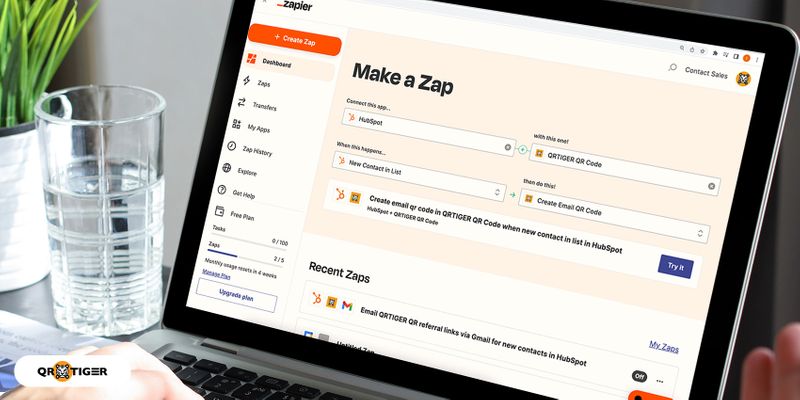
رمز الاستجابة السريعة zap ، المعروف أيضًا باسم سير عمل Zapier QR code ، هو سير عمل تلقائي يربط تطبيقات وخدمات متنوعة بصانع رمز الاستجابة السريعة.
عند إجراء رمز الاستجابة السريعة zap ، يجب عليك اختيار منشئ رمز الاستجابة السريعة الذي يسمح بتكامل التطبيق مع Zapier ، مثل QR TIGER. & nbsp؛
في عالم يصبح فيه التوصيل البيني الحل الأبسط لتوافق البرامج ، يصبح رمز الاستجابة السريعة وتكامل Zapier بمثابة روابط التطبيقات التي تستخدمها معظم الشركات اليوم. & nbsp؛
الأشياء التي تحتاجها عند إجراء اتصال بالتطبيق
بقدر ما يمكن أن تكون اتصالات التطبيقات بسيطة للمستخدمين العاديين ، فإن ربط التطبيقات للأعمال قصة مختلفة.
لهذا السبب ، ستحتاج إلى إعداد الأشياء التالية لإنشاء اتصال سلس بين تطبيقين مختلفين.
حساب
عند دمج تطبيقين مختلفين للأعمال ، يجب أن يكون لديك حساب لكل من هذه الخدمات.
نظرًا لأنك ستحتاج إلى إجراء اتصال بين تطبيقين مختلفين ، فإن وجود حساب لكل منهما ضروري لتجنب أي أخطاء في الاتصال.
مفتاح API أو الرموز المميزة
نظرًا لأن هدف مبتكري التكنولوجيا هو توفير حل سهل وسلس لمستخدميه المستهدفين ، فقد تم إنشاء مفاتيح API بين التطبيقات أو البرامج.
عند إجراء اتصال من Monday.com إلى تكامل Zapier QR Code ، من المهم تأمين صانع رمز QR و واجهة API الخاصة بحساب Monday.com.
بدونهما ، لن يسمح لك كلا البرنامجين بإجراء اتصال من Monday.com إلى رمز QR الخاص بك Zap.
ذات صلة: QR Code API لـ CRM الخاص بك
كيفية توصيل Monday.com برمز QR الخاص بك Zap؟
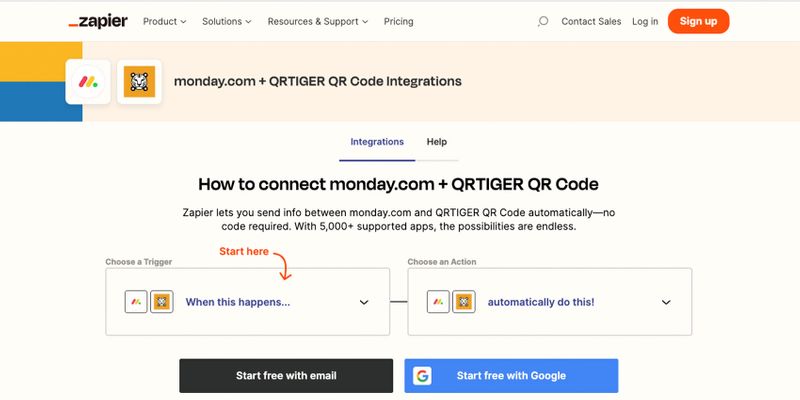
الآن بعد أن قمت بتأمين صانع رمز الاستجابة السريعة وحساب Monday.com ، يمكنك البدء في إنشاء اتصال من Monday.com إلى رمز الاستجابة السريعة zap.
عند إنشاء حساب ، إليك الخطوات التالية التي يجب عليك اتباعها.
1. افتح Zapier وقم بتسجيل الدخول إلى حسابك
لبدء ربط Monday.com برمز QR الخاص بك Zap ، يجب عليك أولاً فتح موقع Zapier وتسجيل حسابك.
هناك ثلاث طرق لكيفية إنشاء حساب Zapier ، يمكنك استخدام حساب Gmail أو Facebook أو Microsoft لتسجيل الدخول إلى Zapier. & nbsp؛
بمجرد تسجيل الدخول إلى حسابك بنجاح ، انتقل مباشرة إلى لوحة التحكم الخاصة بك.
2. ابدأ في إنشاء سير العمل الخاص بك عن طريق إدخال Monday.com في الفراغ الأول وتطبيق QR TIGER QR code في الثانية.
3. حدد المشغل الذي تريد إرساله إلى Zapier's code Integration
بمجرد إدخال التطبيقات التي تريد الاتصال بها ، حدد المشغل الذي تريد إرساله إلى تكامل رمز الاستجابة السريعة الخاص بـ Zapier.
يحتوي موقع Monday.com على 8 مشغلات مختلفة يمكنك استخدامها للاتصال برمز الاستجابة السريعة zap. وهذه المشغلات هي قيمة العمود التي تم تغييرها في اللوحة ، واللوحة الجديدة ، والعنصر الجديد ، والتحديث الجديد ، والمستخدم الجديد ، والعنصر الجديد في اللوحة ، والتحديث الجديد في المجلس ، وقيمة العمود المحددة التي تم تغييرها في اللوحة.
تم تغيير قيمة العمود في اللوحة - يحدث المشغل في أي عمود من اللوحة الذي تختاره للحصول على المشغلات.
لوحة جديدة - يحدث المشغل إذا قمت بإنشاء لوحة جديدة في أي من المشاريع الموجودة لديك.
العنصر الجديد - يحدث المشغل عندما تقوم بإنشاء عنصر جديد عبر المشاريع التي لديك.
مستخدم جديد - يحدث المشغل عند إضافة مستخدم جديد إلى مشروعك.
تحديث جديد - يحدث المشغل عندما تقوم بتحديث أي معلومات في المشاريع التي تتعامل معها حاليًا على Monday.com.
العنصر الجديد في اللوحة - يتم تنشيط المشغل عندما تضع عنصرًا جديدًا في اللوحة التي تختارها لتلقي الإخطارات معها.
تحديث جديد في اللوحة - يتم تفعيله عندما تقوم بوضع تحديثات جديدة في العناصر أو الأعمدة في اللوحة التي حددتها على وجه التحديد.
تم تغيير عمود معين في اللوحة - مشغل ينشط سير العمل عندما تقوم بإجراء تغييرات مع العمود المحدد الذي تختاره في اللوحة التي تحددها ، على سبيل المثال عمود الموقع أو العمود المخصص للشخص.
4. حدد الإجراء الذي تريد حدوثه في تكامل رمز الاستجابة السريعة لـ Zapier.
بعد تحديد المشغل الذي تريد استخدامه ، تابع لتحديد الإجراء الذي تريد القيام به عند حدوث المشغل.
الإجراءات التي يتضمنها تكامل رمز الاستجابة السريعة لـ Zapier مع أي مشغلات هي إنشاء رمز QR ديناميكي ، وإنشاء رمز QR ثابت ، وإنشاء رمز vCard QR.
ذات صلة: تكامل Zapier: كيفية تضمين بيانات الموظف على رمز الاستجابة السريعة Vcard باستخدام Zapier
5. انقر فوق رمز "جرّب"
نظرًا لأنك قمت بتعيين المشغل والإجراءات في Monday.com الخاص بك ورمز QR Zap ، انقر فوق أيقونة جربه واستمر في تحرير سير العمل الخاص بك.
قسم الزناد:
بمجرد أن يعيد Zapier توجيهك إلى مرحلة تحرير Zap ، استمر في تحرير قسم المشغل بالخطوات التالية. & nbsp؛
1. انقر فوق اختيار التطبيق & amp؛ القائمة المنسدلة للحدث وتحقق من عرض الحدث الذي تختاره بشكل صحيح.
2. قم بتوصيل حسابك على موقع Monday.com عن طريق إدخال الرمز المميز لواجهة برمجة تطبيقات Monday.com
لتوصيل حسابك في Monday.com بنجاح بـ Zap ، احصل على رمز Monday.com API الخاص بك.
في استرداد الرمز المميز لواجهة برمجة تطبيقات Monday.com الخاص بك ، افتح Monday.com وقم بتسجيل الدخول إلى حسابك.
بعد تسجيل حسابك بنجاح ، انقر فوق ملف التعريف الخاص بك لفتح خيارات Monday.com الأخرى.
بعد ذلك ، حدد قسم المطورين في عمود الحساب. بمجرد فتح قسم المطورين ، انقر فوق قائمة المطور واختر My Access Tokens.
انسخ رمز API الخاص بك وارجع إلى سير عمل Zapier الخاص بك.
انقر فوق القائمة المنسدلة اختيار الحساب وأضف حساب Monday.com الخاص بك عن طريق تحديد الزر "إضافة حساب".
تنبثق نافذة جديدة وستطلب منك وضع رمز API الخاص بك. الصق رمز API المنسوخ ، وسيظهر حسابك تلقائيًا.
3. اختبر الزناد الخاص بك
بمجرد توصيل حسابك في Monday.com بحساب Zapier بنجاح ، يمكنك متابعة اختبار المشغل الخاص بك عن طريق تحديد القائمة المنسدلة لاختبار الزناد واختبار المشغل.
إذا عثر Zapier على آخر تحديث أو إضافة قمت بإجرائها للمشغل المحدد ، فسيعرض البيانات التي أجريتها من Monday.com.
قسم العمل:
بعد عدم العثور على أخطاء في قسم المشغل ، استمر في إجراء التكوينات باستخدام قسم الإجراء.
1. راجع الإجراء / الحدث الذي اخترته في الخطوة 1 من قسم المشغل.
2. قم بتوصيل حساب QR TIGER الخاص بك لإكمال الإجراء.
لجعل موقع Monday.com الخاص بك إلى QR code Zap يعمل ، قم بتوصيل حساب QR TIGER الخاص بك لإكمال الإجراء.
لربط حساب QR TIGER الخاص بك ، انقر فوق القائمة المنسدلة اختيار حساب وانقر فوق الزر "إضافة حساب". ستظهر لك نافذة جديدة وتزودك بإرشادات حول كيفية الحصول على مفتاح API الخاص بك.
بصرف النظر عن مفتاح API ، يتطلب منك تكامل رمز الاستجابة السريعة أيضًا تقديم البريد الإلكتروني الذي تستخدمه في الاشتراك في QR TIGER.
ذات صلة: كيفية استخدام واجهة برمجة تطبيقات منشئ رمز الاستجابة السريعة؟
3. إجراء الإعداد
بعد توصيل حساب QR TIGER الخاص بك بـ Zapier ، تابع إعداد الإجراء الذي اخترته وحدد المعلومات التي تريد تحويلها إلى رمز QR.
إذا كان الإجراء الذي تختاره هو إنشاء رمز QR ديناميكي ، فيجب تنفيذ الإعداد التالي.
إذا اخترت إنشاء رمز QR ثابت ، فيجب ملء الإعداد التالي.
4. قم بعمل اختبار الزناد.
الآن بعد أن نجحت في ربط حساب QR TIGER الخاص بك بسير العمل الخاص بك ، يمكنك المتابعة في اختبار مشغل سير العمل والإجراء.
بهذه الطريقة ، يمكنك التأكد من أن رمز الاستجابة السريعة يعرض المعلومات الصحيحة. & nbsp؛
5. قم بإضافة إجراء مع Gmail الخاص بك ليتم إعلامك بالمشغلات التي تقوم بإنشائها على Monday.com
لتنزيل رمز الاستجابة السريعة الذي أنشأته باستخدام Monday.com ، أضف خطوة إجراء مع Gmail وأضف بريدك الإلكتروني كمرسل للرسالة.
بمجرد إضافة خطوة الإجراء ، حدد الحدث أو الإجراء الذي تريد حدوثه. هناك 6 إجراءات Gmail يمكنك الاختيار من بينها. وهذه الإجراءات هي إرسال بريد إلكتروني وإنشاء مسودة وإنشاء ملصق وإضافة تسمية إلى البريد الإلكتروني والرد على البريد الإلكتروني. & nbsp؛
6. قم بإعداد الإجراء الخاص بك
بعد أن تقوم بإضافة Gmail الخاص بك بنجاح كمرسل للرسالة ، استمر في إنشاء رسالة بريد إلكتروني مملوءة مسبقًا في القائمة المنسدلة لإجراء الإعداد.
عند إعداد بريدك الإلكتروني المملوء مسبقًا ، هناك 11 قسمًا فرعيًا تحتاج إلى تعبئتها. وهذه الأقسام الفرعية هي "إلى" و "نسخة إلى" و "نسخة مخفية الوجهة" و "من" و "من الاسم" و "الرد على" والموضوع ونوع النص والجسم والتوقيع والتسمية / صندوق البريد والمرفقات.
نظرًا لأنه سيتعين عليك اختبار أفعالك ، يرجى وضع البريد الإلكتروني الذي تستخدمه شخصيًا في القسم الفرعي "إلى".
يمكنك تغيير بياناتك في القسم الفرعي إلى بعد أن تكون راضيًا عن أفعالك.
7. قم بإجراء اختبار الزناد
بمجرد أن تملأ جميع الحقول المطلوبة في إنشاء البيانات المعبأة مسبقًا ، استمر في تشغيل اختبار التشغيل لضمان عرض المعلومات الصحيحة.
بعد أن تكون راضيًا عن اختبار الزناد ، يمكنك المتابعة في تغيير المستلمين في القسم الفرعي إلى إلى البريد الإلكتروني للأعضاء أو زملائك في العمل.
8. قم بتشغيل Zap الخاص بك
إذا أظهرت جميع الخطوات رمز تحقق على الجانب الأيسر من الرموز المقابلة ، فيمكنك المتابعة لتشغيل Zap وإعلام أعضاء Monday.com الخاصين بك برمز QR يحتوي على المهام التي سيتم إعطاؤها لهم طوال مدة مشروع.
للتعرف بسهولة على رمز الاستجابة السريعة zap ، يمكنك تسمية رمز الاستجابة السريعة zap وفقًا لوظيفته. & nbsp؛
ابدأ في الاتصال بـ Monday.com باستخدام QR TIGER's QR Code Zapier Integrations
نظرًا لأنه يتم القضاء على متاعب إنشاء اتصال بين التطبيقات باستخدام برنامج API ، فقد أصبح من الممكن إجراء الملايين من اتصالات التطبيقات.
مع تكامل Monday.com و Zapier QR Code كأحد منتجات تكامل API ، فإن ربط برنامج مختلف بآخر يعد إنجازًا تقنيًا يستمتع به كل من المطورين والعاملين العاديين.
لبدء دمج منشئ رمز الاستجابة السريعة مع مشروعك وأتمتة البرنامج ، يمكنك دائمًا الاعتماد على إنشاء اتصال تطبيق سلس باستخدام QR TIGER.
التعليمات
هل يتغير مفتاح QR TIGER API الخاص بي بمرور الوقت؟
بمجرد الاشتراك بنجاح في خطة اشتراك مدفوعة لـ QR TIGER ، فإن مفتاح API الذي تجده في إعداد الحساب هو مفتاح API الدائم لأي تكامل للتطبيق.
ماذا أفعل إذا كان مفتاح واجهة برمجة تطبيقات Monday.com الخاص بي لا يعمل؟
إذا لم يعمل رمز API المميز الخاص بك في Monday.com ، فيمكنك دائمًا إعادة إنشاء رمز API المميز ونسخه ولصقه مرة أخرى في البرنامج الذي تريد الاتصال به Monday.com.

.gif)


